
Windows 11 Incluye fantasía nuevos efectos de transparencia en sus ventanas, barra de tareas y algunos menús. Si no le gustan, es fácil deshabilitar elementos de la interfaz translúcida en Windows 11 con el giro de un interruptor. Así es cómo.
Primero, abra la configuración de Windows buscando "Configuración" en el menú Inicio y haciendo clic en su icono. O, puede presionar Windows + i en el teclado.

Cuando se abre la configuración, seleccione "Accesibilidad" en la barra lateral, y luego haga clic en "Efectos visuales" en el lado derecho de la ventana de configuración.
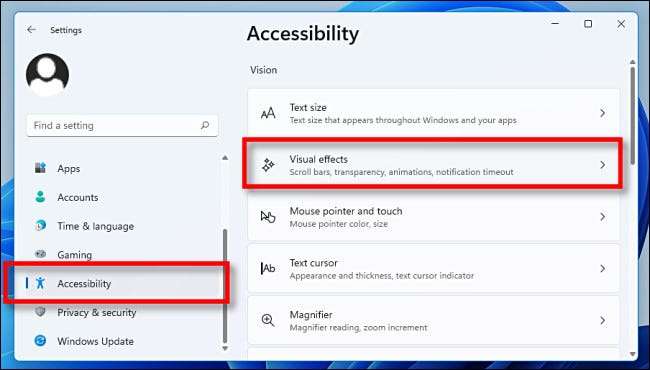
En la configuración de los efectos visuales, configure el interruptor junto a "Efectos de transparencia" para "OFF".
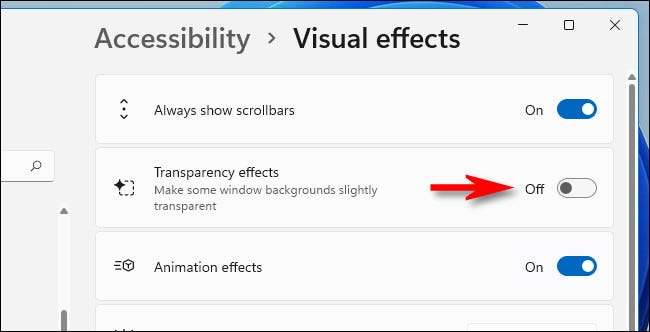
Inmediatamente, Windows 11 cambiará todas las ventanas transparentes a Opaque. Su configuración ya está guardada, por lo que es seguro cerrar la ventana de configuración. ¡Bonito y limpio!
Si alguna vez desea volver a encender la transparencia, abrir la configuración y navegar a Accesibilidad y GT; Efectos visuales e interruptores de "Efectos de transparencia" para "ON". Y si necesita deshabilitar o habilitar efectos de transparencia en Windows 10, encontrará la opción en un Ubicación ligeramente diferente (Configuración y GT; Personalización y GT; colores). ¡Buena suerte!
RELACIONADO: Cómo deshabilitar los nuevos efectos de transparencia en Windows 10







